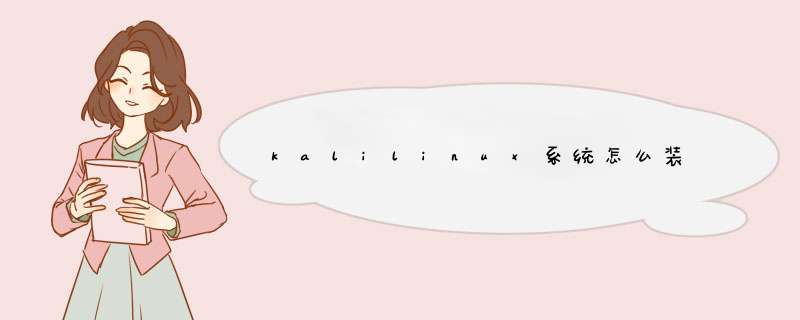
本指南将使用“Graphical Install”方式进行安装。
2、 下面几个界面将会询问用户选择区域设置信息,比如语言、国家,以及键盘布局。
选择完成之后,系统将会提示用户输入主机名和域名信息。输入合适的环境信息后,点击继续安装。
3、主机名和域名设置完成后,需要设置 root 用户的密码。请勿忘记该密码。
密码设置完成之后,安装步骤会提示用户选择时区然后停留在硬盘分区界面。
4、如果 Kali Linux 是这个电脑上的唯一操作系统,最简单的选项就是使用“Guided – Use Entire Disk”,然后选择你需要安装 Kali 的存储设备。
5、 下一步将提示用户在存储设备上进行分区。大多数情况下,我们可以把整个系统安装在一个分区内。
6、最后一步是提示用户确认将所有的更改写入到主机硬盘。注意,点确认后将会清空整个磁盘上的所有数据。
7、一旦确认分区更改,安装包将会进行复制文件的安装过程。安装完成后,你需要设置一个网络镜像源来获取软件包和系统更新。如果你希望使用 Kali 的软件库,确保开启此功能。
8、 选择网络镜像源后,系统将会询问你安装 Grub 引导程序。再次说明,本文假设你的电脑上仅安装唯一的 Kali Linux 操作系统。
在该屏幕上选择“Yes”,用户需要选择要写入引导程序信息的硬盘引导设备。
9、当 Grub 安装完成后,系统将会提醒用户重启机器以进入新安装的 Kali Linux 系统。
10、因为本指南使用 Enlightenment 作为 Kali Linux 系统的桌面环境,因此默认情况下是启动进入到 shell 环境。
使用 root 账号及之前安装过程中设置的密码登录系统,以便运行 Enlightenment 桌面环境。
登录成功后输入命令startx进入 Enlightenment 桌面环境。
11、初次进入 Enlightenment 桌面环境时,它将会询问用户进行一些首选项配置,然后再运行桌面环境。
12、此时,你已经成功地安装了 Kali Linux 系统,并可以使用了。
你知道kali linux的安装教程么?接下来是我为大家收集的kali linux的安装教程,希望能帮到大家。kali linux的安装教程的 方法 rootoorotor昨天折腾了 Kali Linux 1.0,把大概的配置过程记录下来,希望对想接触或使用Kali Linux的同学有所帮助。请注意:1.本文为面向新手的教程,没技术含量,没事瞎折腾,感觉好玩…..如果您可以熟练使用Debian Linux或者使用过Arch Linux、Gentoo或者是自己LFS你完全可以无视本文。2.如果您使用kali Linux只作为渗透测试之用,rootoorotor建议您在kali.org直接下载Kali Linux VMware版本在虚拟机里使用(当然双系统也可以)。3.如果您只是想试用或者感受Linux桌面环境,我建议您先使用Ubuntu 、LinuxMint、Deepin Linux 、 Fedora、Debian、OpenSUSE这几个发行版。4.如果您是一名信息安全 爱好 者,并且对GNU/Linux有过一点点使用 经验 ,想使用Kali Linux作为日常学习和使用,那么本文你适合你参考哦~5.rootoorotor接触GNU/Linux发行版的时间不长,也是个新手。如果发现本文有疏漏,欢迎提醒!在下感激不尽~6.kali Linux中的各种hacking软件本文不做讨论Kali Linux 介绍:http://cn.docs.kali.org/category/introduction-cn(官方文档)Kali Linux 下载:http://www.kali.org/downloads/安装Kali Linux:请参考官方文档,以及在线搜索“Deiban Linux安装教程”或者 “Debian windows 双系统”。比如: http://wenku.baidu.com/view/2b5b3149767f5acfa1c7cd51.html强烈建议参考官方在线文档:http://cn.docs.kali.org/category/installing-kali-linux-cn没有Linux安装经验的朋友建议先用虚拟机折腾rootoorotor下载的是kali Linux 1.0 64位版本,在安装好之后就会进入kali linux默认的桌面环境(gnome-fallback),如图所示:然后打开终端,输入cat /etc/apt/sources.list看看里面有没有一下三行kali官方源的地址(如果是断网安装,kali的默认源可能不会写入到这个文件里),如果没有,请在/etc/apt/sources.list中入这三行。deb http://http.kali.org/kali kali main non-free contribdeb-src http://http.kali.org/kali kali main non-free contribdeb http://security.kali.org/kali-security kali/updates main contrib non-free加入之后就可以对系统进行更新了,终端中输入:apt-get update &&apt-get dist-upgrade安装BCM43XX系列无线网卡驱动:由于我的本本比较渣,kali 默认不识别我的无线网卡(博通 BCM 4312)aptitude update &&aptitude install wireless-toolsaptitude install firmware-b43-lpphy-installer完成之后注销或者重启电脑,在终端中输入即可看到无线网卡驱动安装完成。关于BCM43XX系列的无线网卡驱动请参考Debian官方文档:http://wiki.debian.org/bcm43xx安装完成之后重启在终端中输入:iwconfig看无线网卡是不是已经识别安装英伟达显卡驱动请参考我上一篇博文:Kali Linux 1.0安装NVIDIA显卡驱动中 文化 :Kali Linux的国际化做得真心不错,安装时如果你选择了中文语言,进入系统之后已经发现汉化完成了。如果安装时没有选择中文那么请参考一下的方法吧系统语言设置成中文:点击右上角root —— System Settings —— Region and Language —— 点击“+”按键 —— Chinese(china) —— Select —— Chinese(simplified),重启电脑即可。如果还不行也有可能是中文包没有安装,在终端中运行:dpkg-reconfigure locales汉化浏iceweasel浏览器(Firefox)apt-get install iceweasel-l10n-zh-cn在提示框中往下拉,开头位zh_CN的全部选择,然后确定,r然后在设置本地中文语言环境时选择 zh_CN.GBK 或者 zh_CN.UTF-8 确定,如果提示已经安装请,按照第一步的办法进入System Settings设置为中文。输入法安装:ibus:apt-get install ibus ibus-pinyin或者fcitxapt-get install fcitx fcitx-pinyin fcitx-module-cloudpinyin fcitx-googlepinyin安装完成之后,打开终端输入:im-config确认手工配置,选择你喜欢的输入法,如图:然后重启系统~如果你使用的是ibus:右键点击右上角的输入法图标 —— 首选项 —— 输入法+中文 —— 高级——勾上所有程序共享使用同一个输入法如果你使用的是fcitx(小企鹅):小企鹅无需做过多配置,重启过后即可用。当然你也可以点击小企鹅输入法的托盘图标,做一些输入法的配置,比如字体、皮肤和云输入提示等我个人比较喜欢fcitx,因为带云输入,感觉也比ibus流畅。建立普通用户(非必要):Kali Linux 与 Backtrack Linux一样,默认直接使用root用户,如果你想和其他Linux发行版一样使用普通用户请按照下面的步骤操作:1、建立一个普通用户:打开终端:adduser 用户名如图所示:为新建立的账户开启sudo命令:在终端下输入:visudo按i之后进入编辑模式(插入),然后在文件的 root ALL=(ALL:ALL) ALL 的下方添加一个新的sudo用户例如XXX用户:XXX ALL=(ALL:ALL)(ALL在文件visudo中被定义授予用户所有的命令权限)如图所示:完成后按Esc键进入命令行模式,键入:w来保存保存之后新建立就可以使用sudo命令了,重启或者注销来切换成新建立的用户即可。(注意:使用普通用户时,默认的权限是比较低的,以至于一些程序无法正常运行,这是需要使用sudo命令来执行,比如sudo apt-get update,或者使用su命令在终端中切换至root用户之后执行)然后把原有/root/目录下的配置文件复制到新建立的用户目录下(/home/新建立的用户名),并修改所有者为新建立的用户终端中输入(root权限):cp -rf /root/.* /home/新用户名chown -R 新用户名:新用户名 /home/新用户名这样普通用户的配置就完成了。开启Gnome 3的标准模式:Kali Linux的桌面环境已经升级为Gnome 3,但默认运行在fallback模式。想临时切换成gnome3的标准模式请在终端输入:gnome-shell –replacegnome 3的标准模式支持一些桌面特效开启还有很多gnome-shell插件,如果您觉得比较好用请输入下面的命令使系统在启动时,自动进入gnome-shell的标准模式。有时候更新驱动或者软件包之后可能会无法进入gnome-shell的标准模式,这个时候只需要重新安装显卡驱动即可,用开源驱动的没有这个问题。gsettings set org.gnome.desktop.session session-name gnome若想还原默认的桌面请输入:gsettings set org.gnome.desktop.session session-name gnome-fallback注销或者重启之后进入桌面即可直接进入您要切换的模式。关于如何定制gnome,请参考:https://wiki.archlinux.org/index.php/GNOME_%28%E7%AE%80%E4%BD%93%E4%B8%AD%E6%96%87%29另外,如果您实在不喜欢gnome-shell桌面环境,可以参考这里或者自行上网搜索http://cn.docs.kali.org/live-build-cn/%E5%AE%9A%E5%88%B6kali%E7%9A%84%E6%A1%8C%E9%9D%A2%E7%B3%BB%E7%BB%9F一些常用软件:1.官方源中的软件(可以通过apt-get install直接安装):apt-get install gnome-tweak-tool(gnome-shell管理软件可以修改字体、管理插件、管理桌面主题。必备!)apt-get install gdebi(有了这个安装软件就不用在终端中dpkg -i 安装了,提供图形化软件安装方式)apt-get install nautilus-open-terminal(鼠标右键在当前目录打开终端)apt-get install flashplugin-nonfree(浏览器flash插件)apt-get install synaptic(新立得软件包管理器)apt-get install file-roller(压缩文件管理工具)apt-get install amule(电骡)apt-get install remmina*(远程桌面+扩展)apt-get install geany(一个轻巧的IDE,如果您喜欢折腾emacs或者VIM就不用安装这个了)apt-get install bluefish(一个强大的Web编辑器)apt-get install meld(一款可视化的文件及目录对比、合并工具)apt-get install audacious(一个轻量级音乐播放器)3.安装QQ2012:Kali Linux 1.0 (64位)安装 QQ20124.安装WPS office for Linux:Kali Linux 1.0 (64位)安装WPS office for Linux5.Virtualbox虚拟机:使用前要先apt-get install libqt4-openglhttps://www.virtualbox.org/wiki/Linux_DownloadsGnome3有扩展系统,可以在线安装扩展,Gnome Extensions网站一些美化工作:进入标准模式之后,鼠标往屏幕左上角一戳即可打开程序窗口,点击全部程序会看到很多满屏幕的黑龙图标,感觉略丑如图:如果想隐藏图标,可以打开系统工具——主菜单 来选择隐藏,如果您再使用这个工具时没有看见Kali Linux菜单,请下载我修改好的文件放入 /home/你的用户名/.config/menus 文件夹,然后使用组合键alt+F2输入r ——回车,既可重启gome-shell然后在重新打开系统工具——主菜单即可,去掉构√即可隐藏图标:下载地址:http://dl.vmall.com/c09noj4d81(注意:“.”开头的目录或文件是隐藏的,按ctrl+H才可查看,或者在终端中输入 ls -a)安装Faenza图标:wget http://faenza-icon-theme.googlecode.com/files/faenza-icon-theme_1.3.zipunzip faenza-icon-theme_1.3.zipchmod u+x INSTALL./INSTALL然后根据提示安装即可,安装完成之后使用gnome-tweak-tool工具更换图标:优化字体显示:Kali Linux的默认中文字体显示已经比较不错了,但我个人还是喜欢文泉驿的字体。apt-get install ttf-wqy-microhei ttf-wqy-zenhei xfonts-wqy安装完成之后打开这个网页http://wenq.org/cloud/fcdesigner.html把你喜欢的字体优先级调到最高,然后点击”生成“保存成.fonts.conf文件放入home/你的用户名目录下,最好root目录下也拷贝一份,因为有些程序是以root账户来运行的。最后在gnome-tweak-tool工具中更改字体关于Deiban字体显示优化,可以看看这里:http://edyfox.codecarver.org/html/debian_testing_chinese.html如果通过以上设置的字体显示效果还无法满足你的需求,你可以折腾Debian的字体渲染Infinality补丁(在Fedora下很出名的字体渲染补丁,渲染效果极好)使用这个补丁之前,请先apt-get install devscripts 安装包构建脚本 ,然后根据dpkg-checkbuilddeps中显示缺少什么依赖就用apt-get 安装什么,步骤比较简单本文就不做详细描述了http://forums.debian.net/viewtopic.php?f=16&t=88545渲染之后的显示效果截图:关于双系统的朋友遇到windows无法启动的问题(no argument specified),可以使用下面办法解决:vim /boot/grub/grub.cfggrub.cfg中windows那一段中的–set改成–set=root就OK了修改启动分辨率:感觉启动引导菜单和tty的分辨率比较蛋疼?按照如下方法修改即可:(root权限运行)1.使用编辑器编辑/etc/default/grub 这个文件比如我使用vimvim /etc/default/grub找到 #GRUB_GFXMODE=640×480 取消这一行前面的注释符“#”并将后面的数字修改为一个合适的值,不需要太高,比如1024×768。这个值同时会影响grub启动菜单和控制台里文字的分辨率。2.修改 /etc/grub.d/00_header 这个文件vim /etc/grub.d/00_header查找关键字”set gfxmode=${GRUB_GFXMODE}”(去掉双引号),然后在这行下面添加新行, 内容是:”set gfxpayload=keep” (去掉双引号)3.更新Grub配置update-grub看了“kali linux的安装教程”还想看:1. Kali Linux安装后该怎么设置 2. Kali Linux系统是什么 3. Kali 2.0怎么替换APT更新源为国内源 4. Kali Linux网络配置方法 5. 如何使用u盘安装linux系统 6. linux9.0系统安装教程从U盘启动然后安装Kali是我们最喜欢并且是运行Kali最快(容易)的方法.为此,我们首先要把Kali的ISO克隆到U盘.如果你经常使用Kali Linux U盘,请在克隆前阅读完整的文档。Kali Linux安装系列阅读:
1.用Live U盘安装Kali Linux http://www.linuxidc.com/Linux/2014-05/102209.htm
2.硬盘安装Kali Linux http://www.linuxidc.com/Linux/2014-05/102207.htm
3.加密安装Kli Linux http://www.linuxidc.com/Linux/2014-05/102208.htm
4.Kali Linux安装之Kali和Windows双引导 http://www.linuxidc.com/Linux/2014-05/102210.htm
5.下载Kali Linux http://www.linuxidc.com/Linux/2014-05/102204.htm
准备USB镜象
1.下载Kali linux.
2.如果你用的是Windows,下载Win32 Disk Imager.
3.*nix类系统不需要额外的软件.
4.一块U盘(至少 2GB 容量).
Kali Linux Live U盘安装过程
1.在用Windows的电脑上克隆Kali
2.插入U盘.运行Win32 Disk Imager.
3.选择Kali Linux ISO文件作为被克隆的文件,然后核实要克隆的U盘是否正确.用Live U盘安装Kali Linux
4.克隆完成后,从Windows机器安全弹出U盘.现在你可以用U盘启动Kali Linux了.
在用Linux的电脑上克隆Kali
在Linux环境下制作可启动的Kali Linux U盘很容易.下载好Kali ISO文件后,你可以用dd把它克隆到U盘:
警告!虽然在U盘上克隆Kali过程很简单,但是如果你不懂你正在用dd做什么,很容易破坏引导分区.
1.插入U盘.
2.用dmesg确认你的U盘设备块名.
3.开始克隆Kali ISO文件到U盘(谨慎操作!):
dd if=kali.iso of=/dev/sdb bs=512k
就这样!你现在可以用U盘启动到Kali Live/Installer环境了.
为你的U盘添加Persistence功能
在某些情况下.为你的Kali Linux镜象添加persistence功能(在Live启动的时候可以保存和修改文件)非常有用.为了给你的Kali Linux U盘启动persistent功能,按照以下步骤.本例中,我们假设我们的设备块名是/dev/sdb.如果你想添加persistence功能,需要一块比上面提到的要求更大容量的U盘.
克隆Kali Linux ISO到U盘和上面讲解的一样,用dd在”用Linux的电脑上克隆Kali”.
在U盘创建并格式化额外的分区.本例中我们用gparted
gparted /dev/sdb
现在你的分区方案应该和下图类似:
用Live U盘安装Kali Linux
着手于格式化一个你要用于persistence功能的理想大小的新分区.在此例,我们使用所有剩余可用空间.确保新创建的分区卷名是persistence然后格式化成ext4文件系统.
用Live U盘安装Kali Linux
这步完成后,用以下命令挂载用于persistence功能的U盘分区:
mkdir /mnt/usb
mount /dev/sdb2 /mnt/usb
echo "/ union" >>/mnt/usb/persistence.conf
umount /mnt/usb
插入U盘到你要启动的电脑.务必设置BIOS从USB设备启动.当显示Kali Linux启动画面时,从菜单选择“Live boot”(不要按下回车),然后按下Tab键.这将允许你编辑启动参数,在每次你想挂载你的persistent 存储时添加“persistence”到boot参数行的最后.
本篇文章来源于 Linux公社网站(www.linuxidc.com) 原文链接:http://www.linuxidc.com/Linux/2014-05/102209p2.htm
本篇文章来源于 Linux公社网站(www.linuxidc.com) 原文链接:http://www.linuxidc.com/Linux/2014-05/102209.htm
欢迎分享,转载请注明来源:夏雨云

 微信扫一扫
微信扫一扫
 支付宝扫一扫
支付宝扫一扫
评论列表(0条)